Почему плохо грузит вк. Почему не работает контакт
Социальная сеть ВКонтакте является самой популярной на территории России, и в ней уже состоит более 350 миллионов человек. Для многих Контакт стал рабочим инструментов и местом корпоративного общения. Нельзя допускать, чтобы ВКонтакте тормозил, но это может происходить по ряду причин, которые мы рассмотрим в данном материале.
Не открывается ВКонтакте, что делать?
Социальной сети ВКонтакте каждый день приходится сталкиваться с многомиллионной аудиторией пользователей, которые сильно нагружают удаленные сервера. Это приводит к их временному выходу из строя, при этом не во всех регионах одновременно. Если ВКонтакте не загружается у одного из посетителей социальной сети, далеко не факт, что с подобной проблемой столкнулись и остальные.
При этом ВКонтакте не загружаться может и по вине самого пользователя, а точнее – его компьютера, смартфона или планшета. Для доступа к социальной сети необходимо только стабильное подключение к интернету.
Обязательно проверьте, работает ли ВКонтакте с другого устройства, находящегося в одной сети. Если социальная сеть не загружается с компьютера, но работает с планшета или телефона, то проблема точно кроется в PC, и необходимо его тщательно продиагностировать.
ВКонтакте тормозит при чтении новостей и отправке сообщений
Если социальная сеть ВКонтакте загружается на вашем компьютере и работает, но сильно тормозят даже базовые функции – чтение сообщений и общение в группах, то следует внимательно проверить настройки браузера. На примере браузера Chrome мы покажем, как его оптимизировать для работы с ВКонтакте:
- Отключаем лишние плагины.
- Удалите временные файлы.
Внимание: Временные файлы следует удалять аккуратно, и если вы часто пользуетесь функциями автозаполнения данных или сохраняете пароли от различных сервисов и ресурсов в КЭШе браузера, то снимите соответствующие галочки в пункте очистке данных.
- Отключите лишние расширения.
Если избавиться от тормозов ВКонтакте при выполнении базовых функций не удалось после оптимизации браузера, следует тщательно проверить компьютер на вирусы.
Тормозит видео ВКонтакте
Социальная сеть ВКонтакте содержит в себе огромное количество видео, загруженных со сторонних плееров или напрямую. Если видео ВКонтакте тормозит или не запускается, следует проверить несколько пунктов работы компьютера и браузера:
- Убедитесь, что ваш компьютер подключен к интернету на достаточной скорости для просмотра потокового видео.
- Проверьте, подключено ли у вас аппаратное ускорение в браузере.
Важно: Для воспроизведения видео и аудио ВКонтакте без проблем, необходимо, чтобы в браузере был установлен плагин Adobe Flash Player последней версии.
Маловероятно, но подобный шанс имеется, что тормозит видео или аудио ВКонтакте из-за проблем со стороны серверов социальной сети.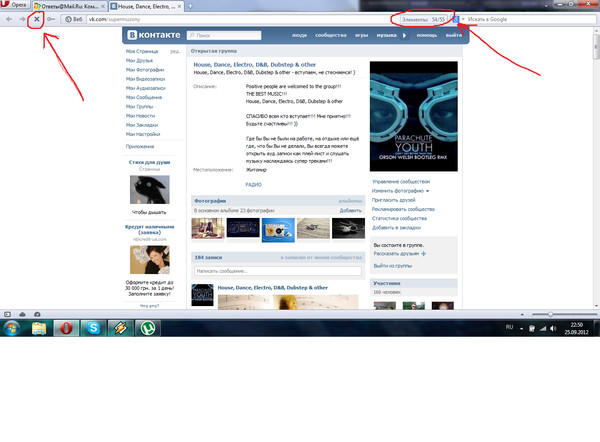 Чаще всего, если на серверах ВКонтакте проводятся технические работы, тормозят не только видео, а вся социальная сеть, в частности, не отправляются сообщения.
Чаще всего, если на серверах ВКонтакте проводятся технические работы, тормозят не только видео, а вся социальная сеть, в частности, не отправляются сообщения.
Если при запуске аудиозаписи ВКонтакте появилось сообщение, что она была изъята из публичного доступа в связи с обращением правообладателя, значит, данный трек прослушать не получится, но ошибка не имеет отношения к вашему компьютеру.
Даже если вы не пользуетесь ВКонтакте регулярно, социальную сеть следует держать в работоспособном состоянии на компьютере, поскольку она может срочно понадобиться в рабочих целях или для поиска редкого видеоматериала. Мы рассмотрели самые распространенные ошибки ВКонтакте, которые пользователь может самостоятельно исправить, чтобы социальная сеть работала без нареканий.
Довольно часто пользователи популярной соцсети интересуются, почему же у них плохо работает «ВКонтакте». Это очень важный вопрос. Причин подобной проблемы может быть много. Именно сейчас мы начнем разбираться с тем, почему плохо работает «ВКонтакте» и как с этим «делом» бороться.
Профилактические работы
Первая причина, которая совсем от вас не зависит, это, конечно же, производимые работы на главном сервере социальной сети. От них никто не застрахован, ведь проводиться они когда-то должны. Может быть, администрация просто проверяет качество работы системы, а может быть, это плановая профилактика. Так что, если сегодня плохо работает «ВКонтакте», не стоит тут же бить тревогу. Спросите, есть ли сбои у ваших знакомых. Если таковые имеются и у других пользователей, то стоит просто подождать.
Как правило, если внимательно читать новости, то можно заметить и сообщение администрации «ВКонтакте» о проведении плановых работ с предупреждением о возможных неполадках соединения. Лучше всего в это время даже не пытаться зайти в свой профиль — долгое ожидание может начать раздражать даже самого спокойного человека.
Хакеры
Наверное, каждый сталкивался с такой «вещью», как DDos-атаки. Это так называемые хакерские нападения. Направлены они на то, чтобы загубить тот или иной сервер.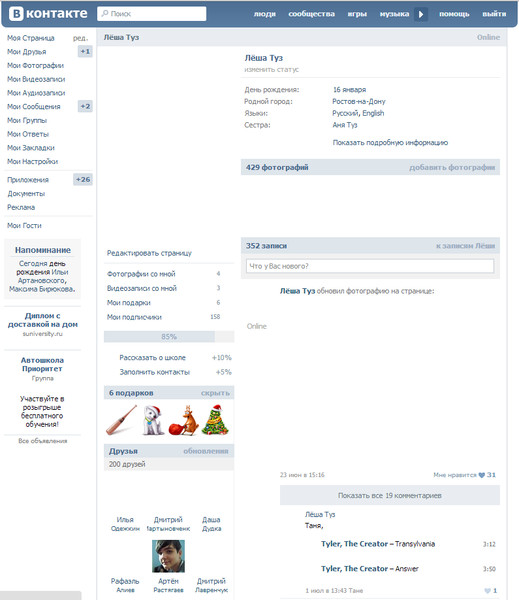 Таким образом некоторые пытаются убрать конкурентов, а кто-то подобными действиями взламывает системы, крадет или просто «развлекается». И если вы не знаете, почему у вас плохо работает «ВКонтакте», то вполне вероятно, что это DDos-атака.
Таким образом некоторые пытаются убрать конкурентов, а кто-то подобными действиями взламывает системы, крадет или просто «развлекается». И если вы не знаете, почему у вас плохо работает «ВКонтакте», то вполне вероятно, что это DDos-атака.
Как правило, через некоторое время соединение придет в норму, а в Интернете появятся новости о том, что социальную сеть пытались взломать хакеры. В данной ситуации вы тоже ничего не можете сделать. Разве что ждать и надеяться на то, что совсем скоро соединение вернется, и вы сможете снова пользоваться возможностями «ВКонтакте».
Обновления
Но есть еще одна причина, по которой у вас может ужасно испортиться работа социальной сети. Это введение различных обновлений в систему. Если плохо работает «ВКонтакте», что делать в таком случае вам? Тоже ничего.
Дело все в том, что любые манипуляции, проводимые администрацией, нагружают сервер. Довольно часто кто-то «попадает» в Интернет в тот момент, когда вводятся обновления. Будь то новые смайлы или возможности — главное, что в данный период значительно снижается работа в сети.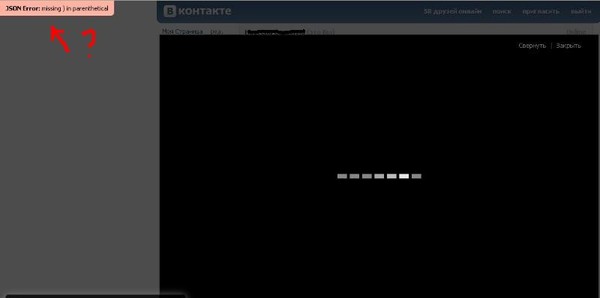
Никто не застрахован от таких случаев. Ведь везде разные часовые пояса. Если админы решили проводить работы ночью, то у кого-нибудь в это время будет день. Так что наберитесь терпения и снова ожидайте окончания работ. После этого все придет в норму.
Провайдер
Теперь давайте посмотрим, почему еще плохо работает сайт «ВКонтакте». Остановимся на проблемах, которые вы уже самостоятельно сможете решить. Во всяком случае, попытаться.
Первая причина, по которой у вас может ужасно работать «ВКонтакте», это, конечно же, ваш Интернет. А именно — его скорость. Или же качество предоставляемых услуг. Иначе говоря, низкая скорость гарантирует «глюки» при загрузке страниц во
Если у вас возникают проблемы и с другими сайтами, проверьте скорость своего соединения. Сделать это можно на специальных ресурсах. После этого обязательно позвоните провайдеру, пытаясь узнать, что же происходит с вашим Интернетом. Может быть, случилась какая-то авария, из-за которой вышла подобная ситуация.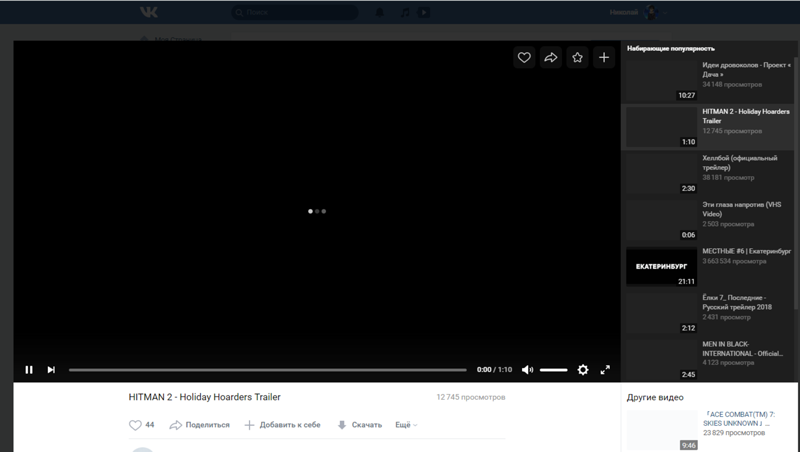 Или проводятся технические работы. В данном случае вам придется подождать окончания всех манипуляций на станции.
Или проводятся технические работы. В данном случае вам придется подождать окончания всех манипуляций на станции.
Если же у вас подобные «закидоны» повторяются довольно часто, то есть смысл подумать о смене провайдера. Сейчас многие фирмы конкурируют друг с другом, пытаясь получить звание лучшего из лучших. Так что, может быть, кто-то другой предложит вам более качественные и быстрые услуги по той же цене. А может быть, и по еще более низкой.
Операционная система
Еще одна причина, по которой плохо работает «ВКонтакте», это сам компьютер. Дело все в том, что операционная система — это та область «механического друга», за которой необходимо все время ухаживать. Если этого не делать, то со временем она начнет перегружаться и «лагать».
Так, к примеру, пространство на жестком диске уменьшается с каждой новой работой, оставляя ненужные файлы (например, загруженные фильмы) в своей памяти. Если их вовремя не убирать, то компьютер начнет сам по себе притормаживать. Что уж там говорить о работе с веб-страницами.
Что уж там говорить о работе с веб-страницами.
В подобной ситуации довольно часто можно обнаружить огромную нагрузку на центральный процессор и оперативную память вашего ПК. Так, даже включение операционной системы может занять порядка двух минут. Естественно, необходимо сразу исправлять все подобные неполадки. Для этого достаточно почистить ваш компьютер. Отлично с данной задачей справляется CCleaner. За несколько кликов и секунд ожидания все придет в норму. Правда, не всегда «засоренность» является причиной некачественной работы сайта «ВКонтакте». Есть и еще одна неприятная весть для тех, кто так и не добился качественной работы соцсети.
Вирусы
Итак, если вы все еще не знаете, почему плохо работает «ВКонтакте», то это может быть И даже не один. Первым делом вам необходимо проверить систему. Для этого зайдите в папку Windows-system32-drivers-etc. Здесь необходимо открыть (с помощью блокнота). Он должен быть там один. Посмотрите, что в нем написано. Если ничего, то закройте окно.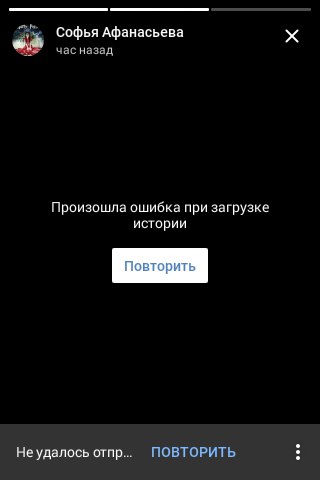
Если вы обнаружили два причем один из них — полупрозрачный, то проверьте компьютер антивирусной программой. После этого сотрите все, что нашла программа. Перезагрузите систему. Сайт заработает с новой силой.
Социальной сетью настолько активно пользуются посетители интернета, что огромное количество популярных запросов связано с названием этого популярного сайта.
В частности, многие интересуются, почему тормозит Вконтакте, а этом может быть несколько объяснений.
Мы рассмотрим все важные моменты, почему тормозит этот сайт, даже если остальные работают нормально, а также, почему долго грузится видео или музыка Вконтакте. Не стоит вызывать мастера или просить помощи у профессионалов, в большинстве случаев все проблемы можно решить самостоятельно.
Медленно работает Вконтакте
- Упала скорость интернета. Вполне возможно, что общая скорость соединения с интернетом снизилась, а на загрузку большого количества информации Вконтакте требуется много времени.

- Проблемы с браузером. Если другие сайты грузятся нормально, то проверьте свой браузер. Самый простой способ сделать это – зайти Вконтатке с другого браузера. Изменения в скорости загрузки очевидны? Тогда возвращайтесь к старому браузеру и проведите необходимые действия, которые мы описали в статье . Перед тем как выполнять какие-либо манипуляции, попробуйте просто очистить КЭШ.
- Проблемы с мультимедиа. Когда долго грузится музыка и видео, причем на других сайтах тоже, необходимо искать проблемы во Flash плеере. Читайте, почему , в этой статье мы пошагово описали, что нужно сделать, чтобы видео и музыка начали нормально грузиться. Даже если у вас другой браузер, посетите эту страницу, чтобы понять, где искать проблему.
А вообще, Вконтакте тормозит и по другим причинам. Это могут быть технические работы, как в самой соц. сети, так и на линии вашего интернет-провайдера.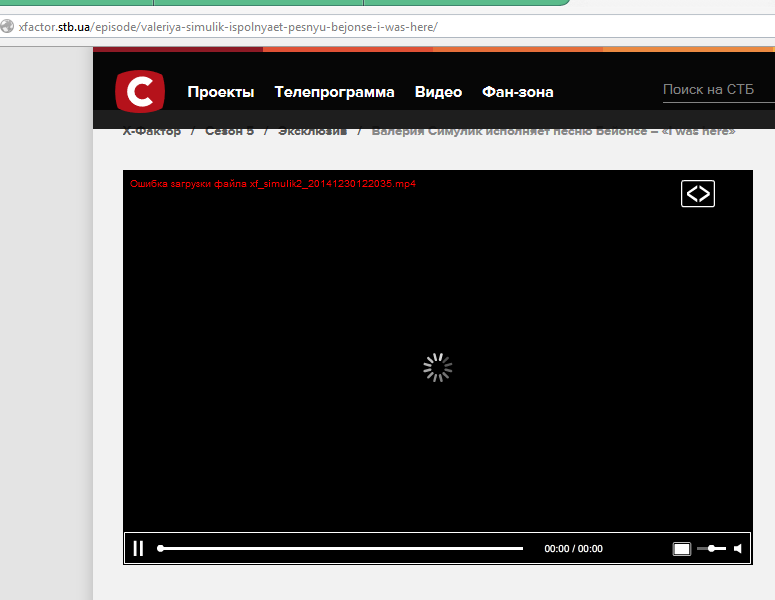
Если сайт начал тормозить недавно, то лучше вообще ничего не делать и подождать, пока скорость восстановится, а если изменений не будет, то решайте проблему одним из описанных способов.
Часами пытаетесь загрузить свою страничку ВКонтакте, но ничего не удается? На экране мелькают рекламные баннеры и сообщения с требованием отправки СМС? Не помогает даже восстановление пароля в сети через электронную почту? Если хотя бы один из пунктов имеет к Вам отношение, Вы попали по адресу! Давайте же разберемся, почему не работает контакт .
Алгоритм действий прост:
- Выясняем причину;
- Пытаемся опробовать все возможные пути решения проблемы;
- Составляем вывод о том, что нужно и что не нужно делать при повторном возникновении подобной ситуации.
Почему не работает контакт (причины)
Одной из самых распространенных причин возникновения проблем с доступом в социальную сеть ВКонтакте является вирусная атака. Ее основная цель – воровство денежных средств и паролей, которые также можно продать, заметно обогатившись.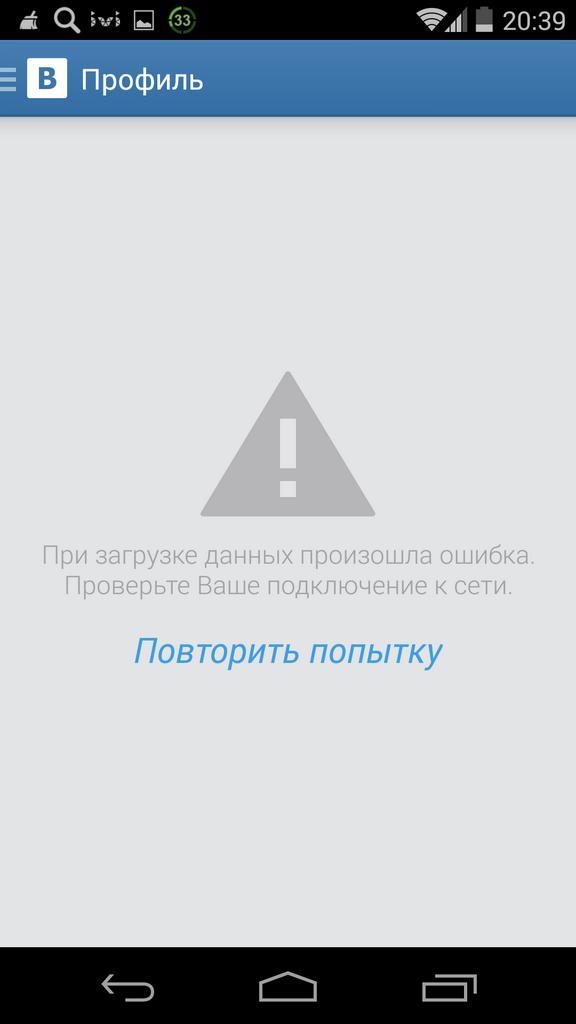
Итак, если Вы обнаружили на своем компьютере файл с названием vkontakte.exe или же просто vkontaktе, знайте, это вредоносный код. Его основная задача – модификация файла C:WINDOWSsystem32driversetchosts, позволяющего заменять настоящие страницы социальных сетей на их точные копии. Вы открываете браузер, заходите на главную страницу ВКонтакте, вводите свой логин и пароль и с легкостью отдаете все свои персональные данные и коды компьютерным мошенникам.
Нет никакой мини-копии? Просят отправить СМС по четырехзначному номеру? Не спешите хвататься за мобильный телефон! Это еще одна уловка мошенников.
Нет и этого? У Вас просто не грузится веб-страница сети? Не удивляйтесь, и это тоже может быть вирус.
И еще одна причина – банальная реконструкция сайта, осуществляемая менеджерами и мастерами социальной сети. В таком случае все, что Вам остается, — просто ждать ее завершения.
Не работает ВКонтакте. Что делать?! Пути решения проблемы
Итак, для начала необходимо ответить на вопрос о том, ЧТО было сделано ДО того, как возникли проблемы с сетью.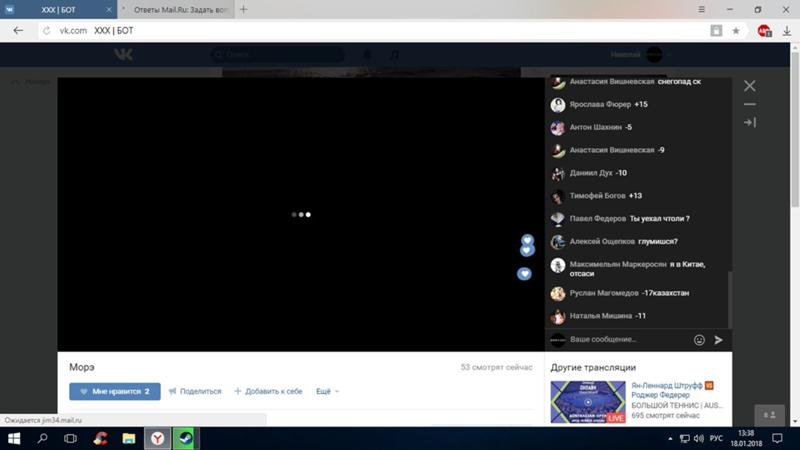
Самый простой способ борьбы с интернет-мошенниками – установка антивирусной программы. В первые же минуты работы, она обнаружит и удалит все вредоносные файлы, содержащиеся на компьютере.
Для увлеченных пользователей инструкция несколько иная.
Для того чтобы обеспечить безопасный вход в социальную сеть ВКонтакте и максимально обезвредить персональный компьютер от вредоносных программ, необходимо:
- Открыть файл C:WINDOWSsystem32driversetchosts при помощи блокнота.
- Зайти в «Мой компьютер», кликнуть по значку «Локальный диск С», выбрать папку «WINDOWS», затем «system32», потом «drivers» и, наконец, папку «etc», в котором как раз таки и содержится вредоносный файл hosts, на который необходимо нажать правой кнопкой мыши и открыть с помощью блокнота.
- Еще один способ «добраться» до файла hosts – проводник компьютера.
- Внимательно ознакомиться с содержащимися в файле записями. Обнаружили строки, содержащие адреса социальных сетей vkontakte.
 ru, mail.ru или иных сайтов? Немедленно удаляйте!
ru, mail.ru или иных сайтов? Немедленно удаляйте! - Ни в коем случае не удаляйте незакомментированную строку 127.0.0.1 localhost, все остальные строки, начинающиеся со знака #, следует очистить.
- Ввести в поисковой строке проводника vkontakte.exe и немедленно удалить выданный файл.
- Очистить локальные диски и рабочий стол от всех сомнительных и непонятных дополнений. Они так же могли послужить причиной заражения компьютера.
- Установить правильные данные о дате и времени в зависимости от Вашего месторасположения.
- Переустановить компьютер, после чего Вы снова сможете обмениваться информацией в социальных сетях и сообщениями в электронной почте.
- На всякий случай необходимо переустановить антивирусную программу. Это может быть как Касперский, Avast или Avira, так и NOD 32 и другие.
- Еще один полезный совет – установите на своем компьютере файервол COMODO, если такового не имеется в базовой комплекции имеющегося антивирусника.

- Не будет лишним и полное обновление ПО, а так же приложений и веб-браузеров. Это существенно снизит риск возникновения повторной атаки мошенников.
Не хотите повторения? В таком случае Вам стоит учесть ряд советов и правил:
- Во-первых, огородите себя и своих близких от посещения подозрительных сайтов. Избегайте страниц с огромным количеством мерцающих картинок и рекламных баннеров. Как правило, именно с подобных сайтов на компьютеры и «перелетает» угроза.
- Во-вторых, не спешите кликать по ссылкам, указанным в сообщениях электронной почты. Для того чтобы Ваш ПК стал инфицированным, достаточно одного клика.
- В-третьих, не принимайте неизвестные файлы от незнакомых пользователей ICQ, Skype или прочих подобных сервисов.
- Сократите до минимума посещение «сайтов для взрослых». Именно на них чаще всего попадаются пользователи, увлеченные соблазнительными баннерами или манящей рекламой.
 Как бы это глупо не звучало, любите своих половинок.
Как бы это глупо не звучало, любите своих половинок. - Старайтесь как можно чаще обновлять базы и сигнатуры антивирусных программ. Это значительно повысит уровень защищенности персонального компьютера от хищнических действий мошенников.
- На вашем ноутбуке или домашнем компьютере установлен веб-браузер IE? Скорее избавьтесь от него! Скачайте Google Chrome, opera или Internet Explorer на крайний случай.
- Не скачивайте сторонних приложений и дополнений неизвестных сайтов. Бесплатно? Ну и что? Помните, бесплатный сыр – только в мышеловке!
- Полностью замените антивирусную программу и установите фаервол. Таким образом Вашему компьютеру будет обеспечена еще большая защита.
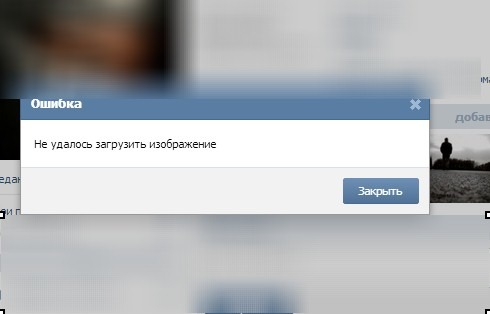 Ежедневно талантливыми программистами пишется более сотни программ, позволяющих украсть персональные данные интернет-юзеров и заработать на этом огромное состояние.
Ежедневно талантливыми программистами пишется более сотни программ, позволяющих украсть персональные данные интернет-юзеров и заработать на этом огромное состояние.Практически ни один из современных сайтов или антивирусных программ не может обеспечить 100% контроль и защиту от вторжения вредоносных программ в жизнь мирных пользователей. Все это говорит о том, что большинству активных интернет-пользователей придется просто напросто отказаться от Windows-системы и перейти на менее популярную — Unix, например. Однако «сила» мошенников с каждым днем набирает обороты, и гарантию тому, что операционная система Unix продержится куда больше разработки Била Гейтса, дать практически невозможно. Неопытным пользователям следует начать с установки на свой компьютер Mandriva Linux, Kubuntu Linux или SUSE Linux. Они менее преступны для вирусов, стабильны и ни в коем случае не уступают Windows по дизайну. Если же Вы – опытный юзер, не боитесь сложностей и готовы немного повозиться с консолью, Вам идеально подойдет Arch Linux, доступная и в то же время усовершенствованная операционная система.
Как переустановить операционную систему Windows :
Перед началом установки следует учесть, что при обновлении версии операционной системы все программы и драйвера нужно будет переустанавливать заново. Итак, первым делом необходимо скопировать нужные файлы на внешний носитель. Затем – скачать драйвера из Интернета или воспользоваться программой DriverMax, копирующей все имеющиеся на компьютере программы.
Итак, приступаем к непосредственной установке!
- Заходим в BIOS и выбираем DVD-ROM первым загрузочным устройством. Чтобы попасть в BIOS, необходимо нажать клавишу F2 при стартовом экране и выбрать подменю «Boot». Ставим приоритет на CD/DVD и сохраняем путем нажатия клавиши F10.
- Во время загрузки на экране высветится сообщение: «Press any key to boot from CD», ответить на которое достаточно путем нажатия любой клавиши.

- Затем разметим жесткие диски и выберем тот, в который необходимо произвести установку операционной системы. Как правило, диски разбиваются на 2 раздела: первый – для хранения самой системы и программ, второй – для размещения личных файлов (кинофильмов, музыки и прочего).
- Клавишей D удаляем все ранее созданные разделы, а клавишей С создаем новый размером 100000Мб.
- Повторно выбираем неразмеченную область и создаем новый раздел, равный по объему оставшемуся месту.
- Выбираем диск «С» и жмем «Форматировать раздел в системе NTFS».
- После некоторого времени копирование файлов закончится и система потребует введения ключа, а так же уточнения времени, даты и местоположения. Эти данные каждый пользователь в состоянии ввести самостоятельно.
- По завершении установки операционной системы вводим имя учетной записи.
- Система практически готова к работе. Осталось лишь установить все необходимые программы и драйвера.

Выполнили все действия соответственно представленной пошаговой инструкции? Операционная система обновилась и готова к работе? Не спешите открывать веб-браузер и начинать бороздить просторы всемирной паутины! Первым делом скачайте антивирусную программу. Обратите внимание! Делать это нужно исключительно на официальных сайтах программного обеспечения, в противном случае Вы рискуете «заработать» новый вирус и повторить всю процедуру заново, а она наверняка отняла у Вас немало времени. установлен? Проверьте обновления ПО и сигнатур! Ваша защитная программа отвечает всем последним требованиям? Поздравляем! Можете смело кликать по значку веб-браузера и набирать в строке поиска адрес своей любимой социальной сети – vk.com. Все работает? Как нет?! Неужели ни один из представленных советов не помог Вам восстановить стабильное функционирование ВКонтакте? Стойте, Вы сидите в социальной сети со своего персонального или все же рабочего компьютера? Ответ на этот вопрос не менее важен.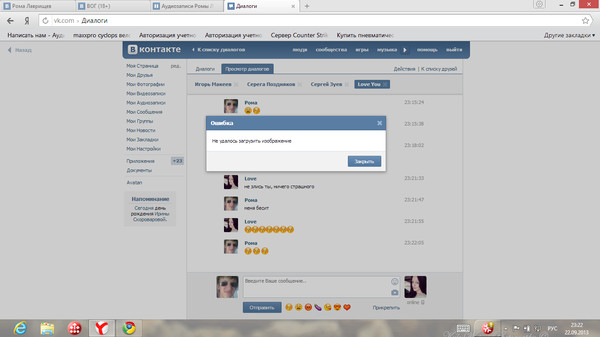
Все дело в том, что многие бизнесмены или частные предприниматели уже давно установили запрет на использование социальных сетей ВКонтакте, Faсebook, Twitter и других в своих офисах. Пожалуй, цель нововведения очевидна – экономия времени сотрудников и увеличение их трудоспособности, что, безусловно, важно каждому начальнику. Если причина отсутствия доступа в социальные сети обусловлена именно этим, помочь Вам сможет только вышестоящее руководство и только в случае его податливости влиянию сотрудников. Иных способов противостоянию этому, к сожалению, нет. Судя по всему, Вам придется смириться с гордым одиночеством и обилием трудовой деятельности в рабочее время. Однако выход все же есть – мобильный телефон! И действительно, если возможности переписываться с друзьями и обмениваться с ними полезной информацией через персональный компьютер нет, можно воспользоваться практически любым портативным устройством, имеющим возможность выхода в Интернет. Безусловно, это Вам не компьютер: существенно уступает в качестве и размерах, а интернет – в скорости, однако это единственный вариант всегда быть на связи.
Итак, подведем небольшие итоги.
Не можете зайти в социальную сеть ВКонтакте? Решение Вашей проблемы давно найдено! Все, что Вам нужно, – тщательно изучить всю информацию, представленную на нашем сайте, и опробовать ее на своем персональном компьютере. Можете быть уверены, хотя бы один из описанных способов устранения неполадок Вам 100% поможет! Выясняйте, изучайте, действуйте – вот секрет успеха! Функционирование Вашего компьютера, а в частности социальных сетей, теперь зависит только от Вас;)
Если у Вас всё равно возникли вопросы по поводу того, почему не работает «Контакт», то Вы можете задать свой вопрос в комментариях к данной статье, либо обратится за помощью к нашим специалистам, которые помогут Вам разобраться в любых компьютерных проблемах, которые только могут возникнуть у Вас.
Довольно частая проблема у большинства пользователей, а именно проблема с тем, что , загружает видео или музыку. Сейчас я постараюсь вам объяснить то, почему же вконтакте может грузиться довольно долго, какие есть на это причины.
Медленная скорость вашего интернета.
Самая популярная причина того, почему социальная сеть вконтакте может загружаться минутами , а то и больше, это ваша скорость интернета. Мне, когда-то, без прослушивания музыки, просмотра видеороликов и без игр вконтакте, вполне хватало и 512 кб/с, при этом все картинки грузились быстро, что говорить уж про сообщения. Но если вы, имея скорость меньше, чем даже 512 кб/с, пытаетесь слушать музыку, играть в игры, то да, скорость загрузки страниц, музыки и видео резко упадет, ибо, по-нынешним меркам, это довольно маленькая скорость.
Если у вас такая маленькая скорость интернета, что даже сайт вконтакте еле загружается, то я советую вам подключить себе новый тариф или вообще, сменить оператора связи. Если же, такой возможности нет, то поискать способы хоть как-то увеличить скорость или сигнал сети, например, по-личному опыту скажу, для 3g модема лучше сразу покупать удлинитель метра 2, чтобы сигнал ловил на отлично, тогда ваша скорость интернета точно будет на высоте.
Различные хакерские DOSS атаки на сервера вконтакте.
Да, сервера вконтакте постоянно подвергаются различным атакам со стороны конкурентов или других лиц. Почему? Да все просто, это самая большая и популярная социальная сеть в России и не только, и если найти в ней какую-либо хорошую уязвимость, то можно заразить миллионы компьютеров и заработать на этом неплохие деньги.
Ну так вот, бывает, что вконтакте иногда подлагивает, лагает, виной всему вот такие атаки на сервера. Иногда некоторые сервера не выдерживают нагрузки и просто падают, из-за этого снижается работоспособность сайта и мы видим постоянные ошибки загрузки музыки, видео, изображений. Проходит некоторое время и все налаживается, техники делают свою работу. Поэтому не стоит переживать, когда вконтакте лагает , это быстро исправляют. А то в такие моменты можно увидеть кучу сообщений — «Вк живи!», «Верните Дурова!», будто при нем не было таких падений.
Обычно, такие моменты продолжаются не долго, сервера возвращают в строй за считанные часы, так как от работы сайта зависит заработок администрации.
Технические работы на серверах вконтакте.
Так же причиной тому, что могут служить различного рода технические работы на серверах вк, замена оборудования, обновления программного обеспечения и многое другое. Если вконтакте проводит какие-либо запланированные технические работы, которые могут отразиться на работоспособности социальной сети, загрузки сообщений, видео, музыки, то чаще всего модераторы предупреждают о них в своем официальном блоге vk.com/blog, на котором вы сможете найти всю интересующую вас информацию о нововведениях, обновлениях и многом другом.
Так же на скорость загрузки сайта вконтакте влияют другие программы, которые используют ваш интернет трафик. Например, включенный торрент трекер, который скачивает в данный момент фильм, может забирать у вас много скорости, а на посещение социальной сети вконтакте оставлять вам очень мало, поэтому вконтакте и будет долго думать . Советую вам, если вы намерены посмотреть фильм, послушать музыку вконтакте, то выключайте все загрузки и торрент трекер перед тем, как начать пользоваться сайтом.
Но самая основная причина того, почему долго заходит, грузится вконтакте, это все же скорость интернета. Поэтому, перед тем, как искать какие-либо другие причины всего, советую вам проверить свою скорость на сайте speedtest.
Соцсеть «ВКонтакте» смогла обойти блокировку в Украине и снова доступна пользователям | Громадское телевидение
Об этом сообщила сама соцсеть, в частности по меньшей мере одна из наших сотрудниц получила электронное письмо от ВК, в котором говорится о возможности заходить в соцсеть без
«Мы добавили прокси в само приложение, чтобы вы могли пользоваться им без ограничений. Обновите приложение VK — общайтесь свободно и без границ», — говорится в письме.
Один из наших сотрудников проверил возможность зайти в соцсеть «ВКонтакте» с помощью мобильного приложения, и это ему удалось.
Например, в верифицированной группе «VK Украина», которая была неактивной с апреля 2018 года, сегодня, 12 сентября, появилось новое сообщение — о появлении ленты «Украина».
Следует уточнить, что обойти блокировку в Украине ВК смог именно в мобильном телефоне. На персональном компьютере для входа в соцсеть, как и раньше, нужен VPN.
Как обошли?
«ВКонтакте» сделала фактически так же, как в России блокировки обходил мессенджер Telegram — через прокси-сервер. Фактически это сервер-посредник, с использованием которого запрос идет не напрямую.
Когда запрос идет напрямую на домен (то есть сайт, который вы хотите открыть), что вам нужен, а он заблокирован — зайти у вас не получится. Но если есть сервер-посредник, то запрос сначала идет куда-то в другое место, которое не заблокировано в Украине, и предоставляет нам всю информацию с домена, что вам нужен.
Государство, которое хочет продолжать блокировать что-то, теоретически может противостоять таким обходам, однако это довольно сложно и требует мощной инфраструктуры, например, как в Китае. Государственные структуры должны через всех интернет-провайдеров блокировать эти прокси-серверы, но они могут изменяться, то есть это будет такая себе игра в кошки-мышки.
Мы направили запрос в Совет национальной безопасности и обороны с вопросом, планируют ли они как-то реагировать на это.
Когда заблокировали «ВКонтакте»?
17 мая 2017 года тогдашний президент Петр Порошенко подписал указ о новых санкциях СНБО, которые предусматривали блокирование российских соцсетей «ВКонтакте» и «Одноклассники», а также сервисов «Яндекс» и ряда других ресурсов. С тех пор этот запрет украинская власть постоянно продлевает. После смены власти запрет остался в силе, в последний раз его продлили в мае 2020 года.
Не работает ВК в Опере: причины, как устранить проблему
Социальная сеть «В контакте» пользуется огромной популярностью среди людей, особенно молодежи. Каждый день данный интернет ресурс посещает миллионы уникальных пользователей. Контакт является самой популярной социальной сетью рунета.
Регистрацию на данном сайте прошли свыше 350 миллионов человек. Контакт позволяет отыскать необходимую информацию и развлечения. Однако происходят ситуации, когда случаются сбои и зайти в социальную сеть не представляется возможным. Не воспроизводятся музыка и видеоролики. Не работают другие приложения в контакте. С данной проблемой сталкиваются не только пользователи браузера Opera, но и Google Chrome, Mozilla Firefox и многих других. Какие есть методы борьбы с данной проблемой? Какие причины появления сбоев у социальной сети?
Причина сбоя «В контакте» в Опере
Наиболее частым является вопрос: почему не работает контакт в Опере? Причин несколько, самые распространенные, наиболее популярные и вероятные:
- Наиболее распространенная проблема – это нарушение файла hosts.Файл системы hosts имеет информацию об интернет ресурсах и IP адресов данных веб-сайтов. Системный файл может отображать информация о том, что переход в социальную сеть осуществляется по IP адресу 127.0.0.1. Что это означает? Это значит то, что системный файл hosts делает запрос не в интернет, а на пользовательский компьютер. Данную причину возникновения этой проблемы можно с легкостью ликвидировать. Для этого необходимо перейти по ссылке C:\WINDOWS\System32\Drivers\etc и отыскать на файл системы (hosts). Файл открывается с помощью текстового редактора. Когда hosts откроется, найдите строку «vk.com». После того, как вы нашли данную строку – удалите ее.
- Еще одной причиной сбоя интернет ресурса является появление на персональном компьютере (ПК) или другом устройстве вредоносных программ (вирусы). Вредоносные программы создают блок, мешающий получить доступ к страницеконтакта. Чтобы решить данную проблему вам необходимо провести скан вашей операционной системы на обнаружение вирусов. Вы можете воспользоваться любой антивирусной программой, например, Dr.Web или Kaspersky и остальные. После того, как вы провели сканирование, персональный компьютер или другое устройство необходимо перезагрузить. После перезагрузки вы можете перейти на страницу (аккаунт), введя логин и пароль.
- Следующая банальная причина – отсутствие подключения к интернету. Поэтому перед проверкой на наличие вредоносных программ, проверьте для начала: работает ли правильно маршрутизатор, подключен ли сетевой кабель. Проведите проверку скорости.
- Интернет-провайдер создает блокировку для входа к некоторым веб-сайтам. В данное число может входить и социальная сеть контакт. Для ликвидации проблемы можно воспользоваться специальными интернет ресурсами, помогающие поменять IP адрес. Рекомендуется использовать программу – HideIpPlatinum.
- Если страница загружается, но не отображается ее содержимое, то сама социальная сеть имеет сбой. Происходит это крайне редко, но пользователи данного веб-сайта всегда оповещаются о том, что будут проводиться технические работы.
- Очередной проблемой может быть то, что провайдер или руководство веб-сайта создает блокировку доступа к социальному веб-сайту. Делает провайдер это при помощи определения IP адреса. Для устранения данной проблемы необходимо зайти с помощью анонимайзера. Используя анонимайзер, перейдите на главную страницу, где будет предложено ввести логин, пароль. Практически все анонимайзеры являются бесплатными и не требуется за них платить. Поэтому вы можете добавить анонимайзер в «Избранное» браузера Опера.
Нельзя зайти на сайт «В контакте» в браузере Opera
Может возникнуть ситуация, что вы пытаетесь выполнить вход в социальную сеть, вводите логин и пароль, но переход на страницу не осуществляется. После множества попыток сделать вход не удается. Почему такое происходит? Существует несколько причин возникновения данной проблемы:
- Утеря логина или пароля. Возможно, осуществляется неправильный ввод данных. Проверьте язык на клавиатуре, и, какие символы вы вводите. Если все попытки напрасны, то вы можете восстановить данные с помощью почты или номера сотового телефона.
- Другая причина – блокировка аккаунта. На странице могла содержаться запрещенные материал или информация либо вы производили рассылку спама. Может помочь «Техподдержка» социальной сети контакт, если вы считаете, что блокировка аккаунта была несправедливой.
- Может быть так, что вас взломали или аккаунт был подвержен нападению вредоносной программы. Если вы видите сообщение, что необходимо отправить СМС или перечислить деньги на определенный электронный кошелек, то аккаунт был взломан. Необходимо предпринять два шага – проведение сканирования при помощи антивируса и смена пароля в аккаунте социальной сети.
- Наименее распространенная причина – неправильная работа браузера, а именно Оперы или не работает браузер вообще. Тут может быть наложен запрет на переход на какой-либо определенный интернет ресурс (социальная сеть контакт). Чтобы устранить данную проблему, нужно зайти в настройки. Нажмите на вкладку «Расширенные», затем «Содержимое», потом «Блокируемое содержимое». Если в настройках социальная сеть контакт находится в «Блокируемое содержимое», то данный сайт просто необходимо удалить из предоставленного списка. После данной процедуры перейдите в аккаунт.
Это наиболее популярные и распространенные причины, из-за которых не выполняется вход в социальную сеть контакт браузера Опера. Ликвидировать данные проблемы достаточно просто. Предоставленная информация поможет вам, чтобы решить ту или иную проблему. Главное – определить причину возникновения данной проблемы.
Почему мой iPhone не воспроизводит видео?
Здравствуйте, Корделл Н.Добро пожаловать в сообщества поддержки Apple.
Если я правильно понимаю, у вас возникают проблемы с воспроизведением видео на Youtube или при использовании приложения Safari. Буду рад помочь.
Во-первых, я бы посоветовал очистить историю просмотров в Safari. Следуйте инструкциям ниже из статьи.
Очистите историю браузера Safari и настройте блокировщики контента на своем iPhone, iPad или iPod touch.
Затем принудительно выйдите из Safari и перезагрузите iPhone, чтобы посмотреть, поможет ли это. Вот шаги ниже из статей Принудительное закрытие приложения на вашем iPhone, iPad или iPod touch
- Чтобы очистить историю и файлы cookie, нажмите «Настройки»> «Safari»> «Очистить историю и данные веб-сайтов».
- Чтобы удалить другую сохраненную информацию, нажмите «Настройки»> «Safari»> «Дополнительно»> «Данные веб-сайтов»> «Удалить все данные веб-сайтов».
- Чтобы посещать сайты, не выходя из истории, включите или выключите приватный просмотр.
Очистка истории, файлов cookie и данных просмотра из Safari не изменит вашу информацию для автозаполнения.
и Перезагрузите свой iPhone, iPad или iPod touch.
Если дважды щелкнуть кнопку «Домой», отобразятся недавно использованные приложения.Приложения не открываются, но они находятся в режиме ожидания, чтобы помочь вам ориентироваться и выполнять несколько задач одновременно. Вы должны принудительно закрывать приложение, только если оно не отвечает.
Вот как принудительно закрыть приложение.
Дважды щелкните кнопку «Домой», чтобы просмотреть последние использованные приложения.
Проведите пальцем вправо или влево, чтобы найти приложение, которое вы хотите закрыть.
Проведите пальцем вверх по области предварительного просмотра приложения, чтобы закрыть его.
- Нажмите и удерживайте кнопку «Режим сна / Пробуждение», пока не появится красный ползунок.
- Перетащите ползунок, чтобы полностью выключить устройство.
- После выключения устройства снова нажмите и удерживайте кнопку «Режим сна / Пробуждение», пока не увидите логотип Apple.
Советы по устранению неполадок с видео — Flocabulary
Сожалеем, что у вас возникли проблемы с просмотром видео Flocabulary.
Мы хотели бы помочь вам запустить воспроизведение ваших видео как можно скорее. Действия, описанные в разделе «Устранение основных неполадок », помогают большинству людей начать работу с видео, поэтому мы рекомендуем сначала попробовать их.
Если эти шаги не решают проблему, раздел Дальнейшее устранение неполадок поможет вам определить, есть ли у вас проблема с браузером, компьютером или сетью, и даст вам указания, которые вы и ваш технический отдел можете использовать для решения проблемы видео. проблемы с воспроизведением на уровне компьютера или сети.
Если вам или вашему техническому отделу нужна помощь в прохождении любого из этих шагов или у вас есть дополнительные вопросы, не стесняйтесь обращаться к нам за помощью по устранению неполадок с видео.
Устранение основных неисправностей
Если у вас возникли проблемы с воспроизведением видео, один из этих шагов часто решает проблему.
1. Закройте программу обозревателя и снова откройте ее. Попробуйте еще раз ваше видео. Если это не сработает …
2. Очистите кеш и удалите файлы cookie в своем браузере. Вот инструкции для различных браузеров. После очистки попробуйте еще раз ваше видео. Если это не сработает …
3. Перезагрузите компьютер и попробуйте воспроизвести видео еще раз. Если это не сработает…
4. Обновите браузер до последней версии.
Если ни один из вышеперечисленных шагов не помог, перейдите к Дальнейшее устранение неполадок .
Дальнейшее устранение неисправностей
Следующий шаг — определить, связана ли проблема с вашим браузером, компьютером или школьной сетью. В зависимости от того, какой из этих трех вызывает проблему, у нас есть разные советы, которые помогут решить проблему .
Проблема с браузером?
Посмотрите, есть ли на вашем компьютере другой браузер.(К распространенным браузерам относятся: Internet Explorer, Chrome, Safari и Firefox). Попробуйте посмотреть свое видео в другом браузере. У вас такая же проблема?
- Если ваше видео воспроизводится в другом браузере, это означает, что есть проблема с браузером, который вы изначально использовали на своем компьютере. Попробуйте обновить сломанный браузер. И если у других также возникают проблемы с тем же браузером, сообщите нам об этом.
- Если ваши видео НЕ воспроизводятся в другом браузере, следующим шагом будет определение проблемы с вашим компьютером или школьной сетью.
Проблема с компьютером или сетью?
Если у вас есть доступ к другому компьютеру в вашей школе, войдите на Flocabulary.com на этом компьютере и посмотрите, работает ли ваше видео.
- Если ваше видео воспроизводится на другом компьютере, это означает, что с вашим компьютером возникла техническая проблема. См. Раздел «Устранение неполадок компьютера», в котором приведены советы по устранению компьютерных проблем, препятствующих воспроизведению видео. Вы можете попробовать их сами или отправить в свой технический отдел.
- Если ваше видео НЕ воспроизводится на другом компьютере, это означает, что есть проблема на уровне сети. См. Раздел «Устранение неполадок в сети». Мы рекомендуем вам отправить эти советы по устранению неполадок в сети в свой технический отдел, и мы рекомендуем им связаться с нами, если у них возникнут какие-либо вопросы.
Поиск и устранение неисправностей компьютера
Вы определили, что существует проблема с вашим компьютером, и что другие компьютеры в сети не имеют такой же проблемы.Вот различные возможные причины для изучения. Если вы проверяете каждый из них, но по-прежнему возникают проблемы с воспроизведением видео, свяжитесь с нами.
1. Достаточно ли на вашем компьютере ресурсов для воспроизведения потоковых видеофайлов?
— У вас достаточно оперативной памяти? Слишком много программ выполняется одновременно?
— У вас достаточно места на жестком диске? Ваш диск почти заполнен?
— Достаточно ли скорость вашего процессора / видеокарты для воспроизведения видео в других контекстах?
2.Достаточно ли быстрое сетевое соединение вашего компьютера?
— У вас достаточно сильный сигнал WiFi?
— Есть ли узкие места в настройке сети? Возможно, одна точка доступа для соседних классов?
3. Обновлены ли ваши системы?
— Ваш браузер максимально обновлен?
— Насколько возможно актуальна ваша операционная система (например, пакеты обновлений / исправления)?
Устранение неполадок сети
Вы определили, что существует проблема с вашими несколькими компьютерами в одной сети.Вот различные возможные причины для изучения. Если вы проверяете каждый из них, но по-прежнему возникают проблемы с воспроизведением видео, свяжитесь с нами.
1. Имеются ли у вас какие-либо брандмауэры или политики безопасности, которые могут влиять на использование?
— Вы добавили в белый список наш домен и домен s3? То есть: flocabulary.com и flocabulary.s3.amazonaws.com .
2. Имеется ли в вашей школе или округе достаточная пропускная способность для потоковой передачи мультимедиа в целом (например,грамм. YouTube)?
— Есть ли какие-либо изменения в поведении между часами пик и непиковой нагрузкой?
— Хороший тест, чтобы убедиться, что это проблема сети: возьмите видеофайл, например https://flocabulary.s3.amazonaws.com/media-jrev/test-video.mp4, и посмотрите, сколько времени потребуется, чтобы установить соединение и загрузить .
3. Использует ли ваша школа или округ какие-либо инструменты управления / оптимизации сети (программное обеспечение или устройства), которые могут ограничивать пропускную способность любым из следующих способов:
— Расширение файла или тип MIME.(Наши файлы видеоконтента — MP4, аудио — MP3.)
— Размер файла. (Наши видеофайлы имеют размер ~ 20 МБ; аудио — ~ 4 МБ.)
— Ограниченное распределение на пользователя или устройство
— Приоритет / отмена приоритета трафика с определенных доменов
11 способов исправить YouTube, не работающий или не воспроизводящий видео в браузере Safari
Пользователи Mac предпочитают Safari другим браузерам из-за лучшей интеграции системы с экосистемой Apple и функций конфиденциальности, которые он предлагает.Safari — это мощный браузер, который обрабатывает все, что вы ему задаете, включая воспроизведение видео на YouTube. Однако, если YouTube не работает или не воспроизводит видео в браузере Safari, вы можете выполнить следующие действия по устранению неполадок, чтобы запустить его.
Исправить YouTube, не работающий или не воспроизводящий видео в браузере Safari
Здесь могут быть две проблемы. Во-первых, YouTube вообще не работает в Safari, а во-вторых, YouTube не воспроизводит видео. Пришло время найти решение, которое устранит вашу проблему.
1. YouTube не работает
Если проблема заключается в серверах YouTube, вы в конечном итоге потратите свое время, если продолжите следовать любым предложениям, упомянутым в этом списке. Другими словами, прежде чем переходить к другим решениям, вы должны знать, не работают ли серверы YouTube. Это случалось раньше.
1: Чтобы проверить, вы можете использовать веб-сайт под названием Down for Everyone или Just Me. Он использует метод «ping», чтобы определить, отключен ли YouTube только на вашей стороне или для всего мира.
2: После посещения этого веб-сайта введите youtube.com в пустое поле и нажмите кнопку Вернуть .
Если отображается Это только вы. youtube.com открыт. Сообщение на вашем экране, продолжайте читать, попробуйте другие решения, перечисленные ниже.
В противном случае подождите, пока не появится это конкретное сообщение, которое означает, что YouTube не работает с Safari только для вас.
2. Проверьте подключение к Интернету
Рекомендуется проверить, хорошее ли у вас подключение к Интернету.Если у вас возникнут проблемы с подключением к Интернету, вы не сможете воспроизводить видео с YouTube в Safari или в любом другом браузере. Чтобы проверить, правильно ли работает ваше интернет-соединение, вы можете использовать приложение «Терминал» и команду Ping.
1: Нажмите Command + пробел , введите терминал , нажмите кнопку Return , чтобы открыть приложение «Терминал».
2: Введите следующую команду и нажмите кнопку Возврат .
пинг 8.8.8.8 Если он показывает одновременные положительные ответы, с вашим интернет-соединением все в порядке. Однако, если он показывает Тайм-аут запроса или что-то в этом роде, вам следует позвонить своему интернет-провайдеру.
Кроме того, вы можете попробовать открыть веб-сайт, отличный от YouTube, и проверить, в порядке ли ваше интернет-соединение. Как и многие другие, вы можете ввести google.com в адресную строку и нажать кнопку «Вернуться». Если он открывает домашнюю страницу Google, ваше интернет-соединение работает нормально.
Примечание: Помимо проверки подключения к Интернету, также рекомендуется проверить скорость. Если у вас нет хорошей пропускной способности, вы можете столкнуться с той же проблемой при воспроизведении видео на YouTube.
3. Перезагрузите Mac
Перезапуск устройства решает множество мелких проблем. Если в Safari возникла проблема, простая перезагрузка может исправить ее в считанные секунды. Попытайся.
4. Попробуйте другой браузер
Чтобы узнать, связана ли эта проблема с конкретным браузером, попробуйте воспроизвести видео с YouTube в другом браузере.Почти у каждого есть как минимум два браузера на своем Mac. Если нет, скачайте один и проверьте. Вы всегда можете удалить его позже, если не будете мешать.
5. Отключить VPN
Используете ли вы бесплатное или платное приложение VPN, это может ухудшить ваше положение. VPN помогают анонимно и безопасно выходить в Интернет. Для этого они направляют ваше соединение со своих серверов до того, как вы увидите контент на экране своего компьютера. Если сервер VPN находится в процессе поломки, ваше соединение будет намного медленнее, чем обычно.Другими словами, вы не сможете открыть YouTube в Safari для просмотра видео, как обычно. Временно отключите VPN, чтобы проверить, воспроизводит ли YouTube видео или нет.
6. Отключить / удалить расширения
Если вы являетесь пользователем Safari, возможно, вы уже установили некоторые расширения для повышения производительности. Есть расширения и для YouTube. Однако YouTube может не загружать видео в Safari из-за внутреннего конфликта между расширениями. Мы рекомендуем вам отключить все расширения и проверить, можете ли вы воспроизводить видео с YouTube.Поскольку Safari загружает все установленные расширения в приватном режиме, вы не заметите никакой разницы. Перейдите в Safari> Настройки> Расширения и отключите их все.
Снимите все флажки, закройте окно и попробуйте открыть YouTube.
Если это сработает, пора активировать по одному расширению за раз, чтобы найти виновника.
7. Удалите приложения блокировки рекламы для Safari
Чтобы избавиться от рекламы на YouTube, многие люди используют расширения, приложения Adblock и т. Д.вместо покупки подписки YouTube Premium. Если вы используете расширение adblocker в Safari, вы можете не обнаружить эту проблему. Однако в официальном Mac App Store есть несколько похожих приложений, которые могут заинтересовать пользователей. Хотя некоторые из них работают, рекомендуется удалить такие приложения, прежде чем в следующий раз открывать видео YouTube.
8. Отключить блокировку содержимого
Content Blocker — это специфическая для Safari функция, которая помогает разрешить / запретить загрузку определенного контента на веб-сайте. Предполагается, что это улучшит работу в Интернете, заблокировав ненужный контент в Safari.Однако то же самое может испортить и ваш опыт. Чтобы проверить, попробуйте открыть веб-сайт YouTube (даже если он не загружается должным образом), нажмите Safari> Настройки для этого веб-сайта и снимите галочку с Включить блокировку контента .
После этого перезагрузите YouTube, чтобы проверить, работает ли видео в Safari или нет.
9. Очистить кеш / файлы cookie для YouTube
Очистка кеша и файлов cookie может помочь при серьезных изменениях в браузере или на YouTube.Если вы выходите из атаки вредоносного или рекламного ПО, этот трюк может быть вам полезен. Даже если вы этого не сделаете, вы должны попробовать.
1: Откройте браузер Safari и щелкните Safari> Настройки .
2: Перейдите на вкладку Privacy и нажмите кнопку Manage Website Data .
3: Найдите youtube.com в списке, выберите его и нажмите кнопку Удалить .
4: Перезагрузите браузер и откройте YouTube.
10. Включить JavaScript
JavaScript играет жизненно важную роль при воспроизведении встроенных видео YouTube в Safari. Если веб-страница не работает, показывает только текст или не может воспроизводить видео YouTube, лучше включить JavaScript. Хотя Safari включает его по умолчанию, вам следует проверить этот параметр.
1: Откройте браузер Safari на Mac и выберите Safari> Настройки .
2: Перейдите на вкладку Security и установите флажок Enable JavaScript .
3: Перезагрузите YouTube или веб-страницу, на которой встроено видео YouTube.
11. Проверьте подключение внешнего монитора
Если к Mac подключен внешний монитор, и вы получаете пустой или черный экран, проверьте подключение монитора. Для решения этой проблемы задействовано несколько устройств: монитор, кабель, порт MacBook и т. Д.
Вы должны проверить, все ли эти устройства работают и правильно ли подключены. Если не получается, лучше обратиться за помощью к профессионалу.
Заключение: YouTube не работает в Safari
Есть три основных шага, чтобы исправить ошибку YouTube, не воспроизводящую видео в браузере Safari. Во-первых, вы должны проверить, не работает ли YouTube. Во-вторых, проверьте, нет ли на вашем компьютере проблем с подключением к Интернету. В-третьих, используйте решения на основе браузера, как указано выше. В целом они могут решить проблему и позволить вам без проблем открывать YouTube.
Как отключить автовоспроизведение видео в Facebook, Twitter, Firefox и др.
Вы, вероятно, были застигнуты врасплох видео, которое автоматически воспроизводится на Facebook, Twitter или просто в Интернете в целом.Они начинают воспроизводиться, как только вы загружаете страницу или (если они реализованы более хитроумно), когда вы начинаете прокручивать страницу.
Автоматическое воспроизведение видео — это функция, которая, хотя и удобна при отображении контента, связанного с вашими интересами, может быть довольно раздражающим. Видео с автовоспроизведением также может быть вредным, подвергая вас жестокому, оскорбительному или иному нежелательному контенту, который вы не должны видеть по умолчанию.
Если вы просто хотите прекратить автоматическое воспроизведение видео в социальных сетях или ищете более полное решение, у нас есть несколько советов.Имейте в виду, что вам нужно будет настроить эти параметры для каждого устройства, которое вы используете, поскольку ваши предпочтения, скажем, на телефоне не передаются на компьютер автоматически.
Иллюстрация Джеймса Бэрэхэма / The VergeЕсли вы используете Facebook в браузере, вы можете отключить автовоспроизведение видео следующим образом:
- Перейдите в раскрывающееся меню в правом верхнем углу страницы.
- Выберите «Настройки и конфиденциальность»> «Настройки».
- Найдите список «Видео» в меню слева. Внутри этой опции есть переключатель, с помощью которого вы можете отключить автовоспроизведение видео.
Facebook имеет аналогичные возможности для приложений iOS и Android:
Использование приложения iOS
- Щелкните кнопку меню в нижней части экрана.
- Когда вы окажетесь там, нажмите «Настройки и конфиденциальность», затем «Настройки».
- Прокрутите вниз, пока не найдете «Медиа и контакты», затем нажмите «Видео и фото».”
- Наконец, как только вы найдете «Автозапуск», вы можете отключить эту функцию.
Использование приложения для Android
- Щелкните кнопку меню в правом верхнем углу экрана.
- Оказавшись там, прокрутите вниз и нажмите «Настройки и конфиденциальность», затем «Настройки».
- Прокрутите вниз, пока не найдете «Медиа и контакты», и нажмите на него.
- Нажмите «Автозапуск» и установите для него «Никогда не запускать видео автоматически».
Твиттер
- Нажмите «Еще» в левом меню, а затем «Настройки и конфиденциальность».”
- Выберите «Специальные возможности, отображение и языки»> «Использование данных».
- Щелкните настройку «Автозапуск». Затем вы можете отключить автовоспроизведение видео в своей ленте.
Использование приложений iOS и Android
- Щелкните изображение профиля в верхней части экрана телефона.
- Выберите в меню «Настройки и конфиденциальность».
- Перейдите к «Использование данных», нажмите «Автовоспроизведение видео» и установите для него значение «Никогда».
Instagram не позволяет отключать автовоспроизведение видео, поэтому вам придется действовать осторожно.Видео не будут воспроизводиться автоматически со звуком, если вы используете Instagram в своем браузере. Остановить автовоспроизведение на мобильных устройствах можно, но немного окольным путем.
Использование мобильного приложения
- Перейдите на страницу своего профиля и нажмите на три строки в правом верхнем углу
- Перейдите в «Настройки»> «Учетная запись»> «Использование сотовых данных».
- Для Android: включите «Экономию данных» и нажмите «Медиа высокого разрешения». Если вы затем выберете «Никогда», мультимедийные файлы, например видео, не будут загружаться заранее.
- Для iOS: включите «Использовать меньше данных».
Reddit, как и большинство сайтов, на которых размещено видео, по умолчанию автоматически воспроизводит видео. Однако выключить его довольно просто.
Использование новейшего дизайна
- Щелкните свое имя пользователя в правом верхнем углу и выберите в меню «Настройки пользователя».
- Выберите вкладку «Настройки канала» вверху страницы и выключите переключатель «Автозапуск мультимедиа».
Используется устаревшая версия
- Нажмите «Настройки» рядом с вашим именем пользователя в правом верхнем углу окна.
- В разделе «Медиа» найдите и снимите флажок «Автозапуск видео Reddit на странице комментариев на рабочем столе».
- Вам нужно будет нажать «Сохранить параметры» в нижней части экрана, чтобы внести изменения.
С помощью мобильного приложения
- Коснитесь значка рядом с панелью поиска, затем нажмите «Настройки».
- Вы увидите «Автозапуск» в верхней части страницы, и вы можете легко отключить его.
Настольные браузеры
Существует множество настольных браузеров, некоторые из которых позволяют отключать автовоспроизведение видео, а некоторые нет.
Использование Google Chrome
Если вы используете Google Chrome и хотите отключить автовоспроизведение видео — вы не можете. Раньше был экспериментальный флаг командной строки, который позволял отключить их (вы можете найти флаги, набрав chrome: // flags / в адресное поле Chrome), но он исчез.
Звук можно отключить (что может немного помочь):
- Нажмите на три точки в правом верхнем углу
- Выберите «Настройки»> «Настройки сайта»> «Звук».
- Отключить звук. Здесь вы можете добавить исключения для определенных сайтов.
Использование Microsoft Edge
Интересно, что браузер Microsoft Edge, который также основан на дизайне с открытым исходным кодом Chromium, действительно позволяет отключать — ну, по крайней мере, ограничение — автовоспроизведение видео:
- Нажмите на три точки в правом верхнем углу и выберите «Настройки».”
- В левом столбце щелкните «Права доступа к сайту», затем прокрутите вниз и выберите «Автовоспроизведение мультимедиа».
Вы можете разрешить автоматическое воспроизведение аудио и видео или ограничить его. Согласно инструкциям, будет ли работать автовоспроизведение или нет, будет зависеть от того, «как вы посещали страницу и взаимодействовали ли вы с медиа в прошлом».
Использование Firefox
Firefox имеет аналогичную функцию, которая позволяет отключать автовоспроизведение по большей части.
- Щелкните три строки в правом верхнем углу браузера и выберите «Настройки».”
- В левом столбце щелкните «Конфиденциальность и безопасность».
- Прокрутите вниз до раздела «Разрешения» и найдите «Автозапуск». Нажмите кнопку с пометкой «Настройки».
Выпадающее меню позволит вам разрешить аудио и видео, заблокировать аудио или заблокировать аудио и видео. Вы также можете указать сайты, которые должны отличаться от настроек по умолчанию — например, если вы блокируете аудио и видео по умолчанию, но хотите разрешить это, скажем, для The Verge .
Использование Safari
Safari упрощает отключение автовоспроизведения. Фактически, предполагается, что вы хотите отключить эту функцию с самого начала. Однако, если он не был отключен или если вы хотите сделать некоторые исключения из правила, вот что вы делаете:
- В приложении выберите Safari> Настройки в верхнем меню.
- Щелкните «Веб-сайты» в верхнем меню.
- Найдите и выберите «Автозапуск» в боковом меню.
- Найдите раскрывающееся меню в правом нижнем углу окна и выберите «Never Auto-Play».”
Как и в случае с Firefox, вы можете занести в белый список любые сайты, которые должны быть исключением из правил.
Обновление 4 сентября 2020 г. 17:11 по восточному времени: Изначально эта статья была опубликована 15 марта 2019 г. Большинство записей было обновлено.
Обновление 15 апреля 2021 г. 17:30 по восточноевропейскому времени: Были обновлены дополнительные записи.
Как исправить видео, которые не воспроизводятся на iPhone
Вы любите свой iPhone всем, что он есть.Не будет ошибкой сказать, что смотреть на нем качественные видео — это невероятно. Но представьте, если ваш iPhone внезапно перестанет воспроизводить видео.
Это раздражает, когда YouTube, Instagram, Facebook, Snapchat или видео из Camera Roll не воспроизводятся, продолжают буферизоваться или отображаются ошибки.
Однако вы можете легко исправить ошибку «видео не воспроизводятся» на вашем iPhone.
Здесь мы поделимся лучшими методами устранения неполадок, которые могут заставить ваш iPhone снова воспроизводить видео.
Почему iPhone перестает воспроизводить видео?
Причины могут быть разными в зависимости от типа видео, которое не воспроизводится на вашем iPhone.Если видео с YouTube или Facebook не загружается, это может быть связано с плохим подключением к Интернету. Видео из Camera Roll не будет воспроизводиться, если файл поврежден или слишком велик.
Возможно, ваше приложение для iPhone, в котором вы пытаетесь воспроизвести видео, не обновлено или содержит ошибку.
Тем не менее, с ситуацией можно справиться. Вы можете снова без проблем воспроизводить видео на iPhone, используя описанные здесь методы.
Как исправить видео, которые не воспроизводятся на iPhone
Здесь мы рассказали о 10 способах решения проблемы «видео не воспроизводятся» на iPhone в зависимости от вашей ситуации.Вы можете применить эти методы во всех версиях iPhone и iOS.
Метод 1. Мягкий сброс iPhone
Мягкий сброс — это перезагрузка iPhone с помощью боковых кнопок регулировки громкости или питания. Это первое, что рекомендуется, когда что-то идет не так с вашим устройством. Попробуйте выполнить программный сброс, чтобы исправить «видео не воспроизводятся» на iPhone.
Метод 2. Обновите iOS
Поскольку обновления исправляют ошибки в программном обеспечении, которые могут вызывать проблемы с воспроизведением видео, обновите свой iPhone до последней версии iOS.
Шаги по обновлению iOS:
1. Включите Wi-Fi на своем iPhone
2. Перейдите в Настройки iPhone > Общие> Обновление программного обеспечения .
3. Щелкните Загрузить и установить . Если вы получили сообщение с просьбой временно удалить некоторые приложения, чтобы освободить место, нажмите Продолжить . Позже iOS переустановит эти приложения.
4. Щелкните Установить сейчас .
Метод 3. Устранение проблем с видео-приложением на iPhone
Если на iPhone не воспроизводятся видео из определенного приложения, попробуйте устранить неполадки в нем.
Вы можете сделать следующее, чтобы исправить видео, которое постоянно буферизуется, не загружается или не воспроизводится на YouTube, Facebook, Instagram, Periscope, Livestream и т. Д .:
1. Принудительно закрыть приложение
2. Обновить приложение
3. Переустановить приложение
Любой из вышеперечисленных методов устранения неполадок может решить проблему с видео в приложениях для iPhone.
Принудительно закрыть видеоприложение iPhone
Принудительно завершите работу и снова запустите приложение iPhone, в котором видео не воспроизводятся.
Действия по принудительному закрытию приложения iPhone, видео которого не воспроизводятся:
1. Если вы используете iPhone X или более поздней версии, iPad с iOS 12 или более поздней версии версии , на главном экране проведите пальцем вверх и слегка задержитесь посередине экрана. На iPhone 8 или более ранней версии дважды нажмите кнопку «Домой».
2. Проведите пальцем вправо или влево, чтобы найти приложение, в котором не воспроизводятся видео.
3. Проведите пальцем вверх по области предварительного просмотра приложения, чтобы закрыть его.
Затем снова откройте приложение iPhone и проверьте, воспроизводятся ли видео.
Обновление приложения для iPhone.
Обновления приложения повышают производительность и исправляют ошибки, которые могут вызывать проблему «видео не воспроизводится на iPhone».
Шаги по обновлению приложения для iPhone:
Рисунок: Параметры обновления в App Store
1. Откройте App Store.
2. Нажмите Сегодня внизу.
3. Нажмите значок своего профиля вверху.
4. Прокрутите вниз до приложения, в котором есть проблема с видео. Коснитесь Обновить рядом с ним.Вы также можете нажать Обновить все .
Переустановите приложение для iPhone.
При переустановке приложения для iPhone будут удалены все связанные данные пользователя и файлы кеша. Это устраняет любую аномалию в приложении и освобождает ненужное пространство, занимаемое пользовательскими данными, что вызывает проблемы с воспроизведением видео на iPhone.
Шаги по переустановке приложения для iPhone:
1. Откройте на iPhone «Настройки ».
2. Нажмите Общие> Хранилище iPhone .
3. Щелкните проблемное приложение iPhone.
4. Дважды нажмите Выгрузить приложение .
5. Затем нажмите Переустановить приложение .
Метод 4. Удалите неисправное стороннее приложение на iPhone
Если вышеуказанное устранение неполадок не помогло устранить проблему с воспроизведением видео на iPhone, вы можете удалить проблемное приложение. Это работоспособное решение, если видео не воспроизводится в стороннем приложении, установленном на вашем iPhone.
Другой сценарий здесь может заключаться в том, что видео не воспроизводятся на iPhone, либо видео из Camera Roll, либо через сообщения / чаты, либо на потоковой платформе.Вспомните, возникла ли проблема только после того, как вы установили какое-либо стороннее приложение на свое устройство iOS.
Приложения, установленные из сторонних магазинов приложений, могут привести к ненормальному поведению вашего iPhone. Такие приложения лучше удалить с iPhone.
Метод 5: подключитесь к высокоскоростному Интернету для потоковой передачи видео на iPhone
Медленное или плохое подключение к Интернету не позволяет воспроизводить потоковое видео на iPhone. Попробуйте сменить поставщика услуг или переключиться с сотовой передачи данных на сеть Wi-Fi.
Также попробуйте один раз сбросить настройки сети на вашем iPhone, выполнив следующие действия:
1. Перейдите в «Настройки iPhone »> «Основные»> «Сброс»> «Сбросить настройки сети».
2. Введите пароль.
3. Нажмите Сбросить настройки сети .
Это сбрасывает сети Wi-Fi и пароли, VPN и настройки сотовой связи вашего устройства iOS.
Метод 6. Преобразование видео в другой формат
Видео, загруженные с веб-сайта или отправленные через сообщения, могут не иметь формата файла и кодека, поддерживаемого iPhone.
Неподдерживаемые видеофайлы не воспроизводятся на iPhone. Вы можете конвертировать такие видео в формат, совместимый с iPhone, с помощью любого безопасного онлайн- или настольного видео-конвертера. Щелкните здесь, чтобы узнать о форматах видео, поддерживаемых iPhone.
Метод 7. Проверьте и восстановите поврежденное видео iPhone
Не исключайте возможность повреждения видео. Возможно, ваше видео, снятое на iPhone, загруженное с электронной почты или отправленное через чат, повреждено.
Перенесите невоспроизводимые видео с iPhone на компьютер.Восстановите их с помощью программного обеспечения для восстановления видео, такого как Stellar Repair for Video, которое поддерживает форматы видеофайлов iPhone, такие как HEVC, MP4, MOV, AVI и т. Д.
Он может исправить поврежденные видеофайлы на iPhone всего за три шага — выбор, восстановление и предварительный просмотр и сохранение.
Программа может восстанавливать видео со всех вариантов iPhone, включая последние iPhone 11 Pro, 11, XS, XR, X, SE и ниже.
Метод 8: освободите место на вашем iPhone
Крупногабаритные видеоролики с высоким разрешением 4k не будут открываться на iPhone, если на вашем устройстве мало места для хранения.Поэтому попробуйте воспроизвести видео после того, как освободите место на вашем iPhone.
Удалите ненужные и бесполезные фотографии, видео, аудио, приложения и другие данные с вашего iPhone, а затем попробуйте воспроизвести видео.
Метод 9. Очистить историю Safari и файлы cookie
Если загрузка видео занимает больше времени или отображается ошибка в Safari, удалите историю браузера, файлы cookie и файлы кеша.
Шаги по очистке истории Safari:
1. Перейдите в «Настройки» iPhone > Safari
2.Нажмите Очистить историю и данные веб-сайтов .
Метод 10: восстановить заводские настройки iPhone
Удалите все содержимое и настройки iPhone, чтобы восстановить заводские настройки. Примите это как последнюю меру для исправления видео, которое не воспроизводится на iPhone, когда все вышеперечисленные методы не могут решить проблему с видео на iPhone.
Обязательно сделайте резервную копию всех данных iPhone в iCloud или iTunes перед восстановлением заводских настроек iPhone.
Действия по восстановлению заводских настроек iPhone:
1.Перейдите в «Настройки iPhone »> «Основные»> «Сбросить»
2. Нажмите «Стереть все содержимое и настройки»
3. Введите пароль Apple.
4. Нажмите Erase iPhone
5. Нажмите Erase iPhone еще раз.
6. Введите пароль Apple ID для подтверждения действия
Теперь открывайте видео на iPhone. Они должны играть без проблем.
Завершение
iPhone Camera Roll: видео загружается, но не воспроизводится. Потоковое видео не воспроизводится на iPhone или в Snapchat. Ошибка воспроизведения видео-шоу — теперь не нужно беспокоиться о невоспроизводимых видеороликах iPhone из Camera Roll, потоковых платформ или тех, которые передаются по электронной почте или в чатах.Попробуйте указанные методы, чтобы исправить ошибки при загрузке или воспроизведении видео на iPhone.
Добавление и воспроизведение видео в Prezi Video — Центр поддержки Prezi
Хотите сделать ваше видео еще более захватывающим? Вы можете добавить файлы mp4 в свое видео или импортировать презентации Prezi с локально загруженными видеофайлами и преобразовать их в настольном приложении Prezi Video, чтобы транслировать или записывать себя и свой контент на экране. Добавьте свои короткие клипы и сделайте их неотъемлемой частью интерактивного опыта Prezi Video!
👋
Обратите внимание: Добавление видеофайлов в презентацию и запись в настольном приложении Prezi Video доступны для пользователей с планом Prezi Plus или выше.К счастью, обновить лицензию и получить доступ к этой и всем другим замечательным функциям, которые могут предложить наши планы Prezi, совсем несложно.Добавление видео в онлайн-редактор
1. Перейдите на панель управления Prezi Video и выберите Quick Record .
2. После включения камеры вы можете добавлять контент с боковой панели.
3. Щелкните Загрузить и выберите файл mp4 на своем компьютере или щелкните три точки рядом с кнопкой «Загрузить» и добавьте файл с Google Диска, OneDrive или Dropbox.Вы также можете перетащить файл в редактор.
4. В зависимости от размера файла загрузка видео может занять некоторое время, но как только это произойдет, вы увидите, как оно появится на слайде.
Добавление видео в настольное приложение Prezi Video
1. Откройте приложение Prezi Video Desktop и выберите Создать новое видео.
2. Чтобы добавить видеофайл, перейдите к . Выберите на боковой панели и выберите файл mp4 со своего компьютера или перетащите его в окно видео.
3. В зависимости от размера файла загрузка видео может занять некоторое время, но как только это произойдет, вы увидите, что оно появится на слайде.
🏆
Pro Tip: Вы также можете добавлять видео к преобразованным слайдам PowerPoint. Поскольку вы можете добавить только один визуал на слайд, вам просто нужно добавить новый слайд, на который вы можете загрузить свой клип.Импорт из Prezi Present
Чтобы воспроизвести видео в Prezi Video при закрытии презентации Prezi Present, вам необходимо добавить его в презентацию, которую вы создали в Prezi Present.
1. Перейдите в то место презентации, куда вы хотите добавить видео.
2. Нажмите кнопку Вставить вверху экрана, затем выберите Видео .
3. На боковой панели вы можете:
- Добавить видео из собственной библиотеки
- Загрузите файл со своего компьютера, нажав Загрузить видео
- Щелкните стрелку рядом с кнопкой, чтобы выбрать файл из Dropbox, Google Диска или OneDrive.
4.После загрузки файла вы можете перемещать, изменять размер и вращать видео по мере необходимости.
Перед загрузкой убедитесь, что расширение файла — «.mp4». Мы рекомендуем добавлять видеофайлы размером не более 50 МБ, чтобы избежать возможного снижения производительности.
👋
Обратите внимание: : Вам необходимо загрузить видеофайл, чтобы иметь возможность воспроизводить его в Prezi Video. В настоящее время встроенные видео YouTube не могут отображаться в вашем видео.
Регулировка содержания
Поскольку ваше лицо также должно быть видно рядом с вашим контентом, вам может потребоваться переупорядочить объекты на холсте, чтобы ничто не скрывало вас, когда вы импортируете презентацию для записи видео.
1. Щелкните Create Video на верхней панели инструментов.
2. Используйте кнопку Настроить содержимое на боковой панели, чтобы автоматически сместить макет презентации вправо или перетащите, чтобы вручную переместить объекты.
Вы по-прежнему можете добавлять, удалять или изменять свой контент так же, как если бы вы редактировали любую презентацию Prezi, а также можете в любой момент остановить или выключить камеру. Вы можете сделать копию презентации с измененным макетом или обновить редактируемую.
3. Когда презентация будет готова, сохраните ее и откройте настольное приложение Prezi Video.
Импорт презентации в Prezi Video
1. В открытом приложении Prezi Video выберите Import from Prezi .
2. Выберите презентацию, которую вы хотите преобразовать, и нажмите Импортировать выбранные .
Это позволит импортировать все содержимое вашей презентации и удалить фоновое изображение, чтобы вас можно было видеть на заднем плане.
Воспроизведение клипа во время записи или потоковой передачи
1.Когда будете готовы, начните запись или прямую трансляцию.
2. Как только вы перейдете к слайду, включающему видеофайл, просто нажмите кнопку «Воспроизвести» в нижнем левом углу, чтобы запустить видео, пока вы все еще видите на экране.
3. Щелкните в окне видео, чтобы воспроизвести его в полноэкранном режиме, или щелкните стрелку вправо (поскольку само видео представляет собой отдельный слайд). После завершения воспроизведения видео просто щелкните стрелку, чтобы перейти к следующему слайду. Вы также можете приостановить или отключить видео в любое время и перейти к следующему слайду.
👋
Вы должны знать: Хотя можно использовать наушники при записи видео с добавленным клипом (поскольку записывается компьютерный звук), не забудьте снять наушники при показе клипа в видеоконференции в качестве звук видео улавливается микрофоном вашего компьютера. Подробные инструкции по настройке звука для популярных инструментов видеоконференцсвязи можно найти в наших статьях о потоковой передаче в реальном времени и видеоконференцсвязи в Prezi Video.Хотите узнать больше о Prezi Video и его функциях? Ознакомьтесь с нашей специальной базой знаний!
6 основных способов устранения неполадок с видео в Instagram, которые не загружаются
Instagram предоставляет пользователям отличный способ обмениваться фотографиями и видео с друзьями.Но в последнее время было несколько пользователей, которые сообщали, что видео в Instagram не воспроизводятся. Иногда проблема может возникнуть сразу после обновления iOS, например iOS 14. Независимо от того, как оно началось или почему вы думаете, что видео из Instagram не воспроизводятся, в следующей статье будет объяснено, почему видео не воспроизводятся, и ряд решений, которые можно исправить. эта проблема.
Почему видео из Instagram не воспроизводятся / не загружаются?
Причины, по которым ваши видео из Instagram не воспроизводятся, могут быть такими же разными, как и различные варианты использования вашего устройства.Они могут быть связаны с программным обеспечением, например, проблема с самим приложением Instagram, или с оборудованием, например, когда вы роняете свое устройство. Однако к наиболее частым причинам этой проблемы относятся следующие:
- Возможно, что используемого Wi-Fi или сотового соединения недостаточно для воспроизведения видео из Instagram.
- Данные в вашем приложении Instagram также могут быть повреждены или вы используете устаревшую версию приложения.
- Также весьма вероятно, что видео, которое вы пытаетесь воспроизвести, было удалено пользователем, разместившим его.
- Включение режима энергосбережения на вашем устройстве также может предотвратить загрузку видео.
Как исправить видео из Instagram, которые не воспроизводятся / не загружаются?
Ниже приведены некоторые из решений, которые вы можете попробовать исправить из-за того, что Instagram не воспроизводит видео, и снова запустить их. Попробуйте поочередно каждый из них, чтобы найти тот, который работает.
1. Проверьте подключение к Интернету
Если вы используете сотовую связь, переключитесь на Wi-Fi.Если Wi-Fi не работает, проверьте свой роутер. Лучший способ проверить, подключено ли устройство к Интернету, — открыть веб-страницу в Safari. Если веб-страница загружается правильно, проблема не в Интернете. Если этого не произошло, вы можете перезагрузить маршрутизатор или проверить кабели маршрутизатора. Вы также можете проверить, могут ли другие устройства получить доступ к Интернету с таким же подключением Wi-Fi.
2. Обновите или переустановите приложение Instagram
После того, как вы убедились, что проблема не связана с подключением к Интернету, вы можете обратить свое внимание на приложение Instagram.Нажмите и удерживайте приложение Instagram, пока оно немного не покачивается, а затем нажмите появившийся значок «X», чтобы удалить приложение. Теперь перейдите в магазин приложений и повторно загрузите приложение.
3. Отключить автозапуск в Instagram
Функция автовоспроизведения также может влиять на то, как видео загружаются и воспроизводятся в Instagram. Некоторые люди обнаружили, что при отключении этой функции видео воспроизводятся нормально. К сожалению, когда вы используете Wi-Fi, функция «Отключить автовоспроизведение» больше не доступна.Но есть способ отключить автовоспроизведение, если вы используете сотовые данные. Вот как:
Шаг 1. Откройте Instagram и нажмите «Параметры».
Шаг 2: Выберите «Использование сотовых данных».
Шаг 3. Нажмите «Использовать меньше данных».
4. Очистить кеш Instagram
Как мы упоминали ранее, причиной проблемы могут быть поврежденные данные Instagram. В этом случае единственный способ исправить это — очистить кеш Instagram. На iPhone с iOS 14 или iOS 13 лучший способ очистить кеш приложения — это выгрузить приложение, а затем загрузить его снова.Таким образом вы освободите хранилище, используемое приложением, но сохраните его документы и данные. Вот как это сделать:
Перейдите в «Настройки»> «Основные»> «Хранилище iPhone», найдите приложение Instagram, нажмите на него, а затем нажмите «Выгрузить приложение» на следующей странице.
5. Сброс настроек сети
Поскольку проблема вполне может быть вызвана проблемой подключения к сети, вы можете сбросить настройки сети, чтобы увидеть, исправляет ли это устройство.Для этого перейдите в «Настройки»> «Основные»> «Сброс»> «Сбросить настройки сети» и введите свой пароль.
6. Исправьте iOS с помощью iMyFone iOS System Recovery
Если ни одно из вышеперечисленных решений не помогло устранить проблему, из-за которой видео из Instagram не воспроизводятся, мы рекомендуем вам попробовать исправить систему iOS с помощью стороннего инструмента, такого как iMyFone iOS System Recovery. Эта программа предназначена для исправления любых проблем, которые могут возникнуть с вашим устройством iOS (включая iOS 15/14), и восстановления его нормальной работы.
Вот как использовать iMyFone iOS System Recovery, чтобы исправить проблему с загрузкой видео из Instagram:
Шаг 1: Установите программу на свой компьютер и запустите ее. В главном интерфейсе вы должны увидеть три основных доступных режима восстановления. Перед выбором режима фиксации подключите iPhone к компьютеру с помощью USB-кабеля.
Шаг 2: Выберите «Стандартный режим», который идеально подходит для решения всех проблем программного обеспечения iOS без потери данных. После выбора программа предложит вам перевести устройство в режим восстановления.Нажмите «Пуск», чтобы начать обратный отсчет, а затем следуйте инструкциям на экране, чтобы перевести устройство в режим восстановления.
Если устройство уже находится в режиме восстановления, программа обнаружит это, и вы сможете перейти к следующим шагам. Если устройство уже находится в режиме DFU, это тоже сработает. Фактически, программа попросит вас перевести устройство в режим DFU, если режим восстановления не удастся.
Шаг 3. Когда устройство находится в режиме восстановления или DFU, вам будет предложено загрузить соответствующую прошивку.Нажмите «Загрузить» и подождите, пока программа загрузит прошивку.
Шаг 4: После завершения загрузки нажмите «Начать исправление», и программа немедленно начнет исправление устройства. Устройство перезагрузится в обычном режиме после исправления устройства.
Попробовать бесплатно Попробовать бесплатно
Одно из вышеперечисленных решений должно помочь решить проблему и позволить вам продолжать использовать Instagram, как раньше. Если у вас есть какие-либо другие проблемы с Instagram, сообщите нам об этом в разделе комментариев ниже, и мы постараемся найти решения для каждой проблемы.
.
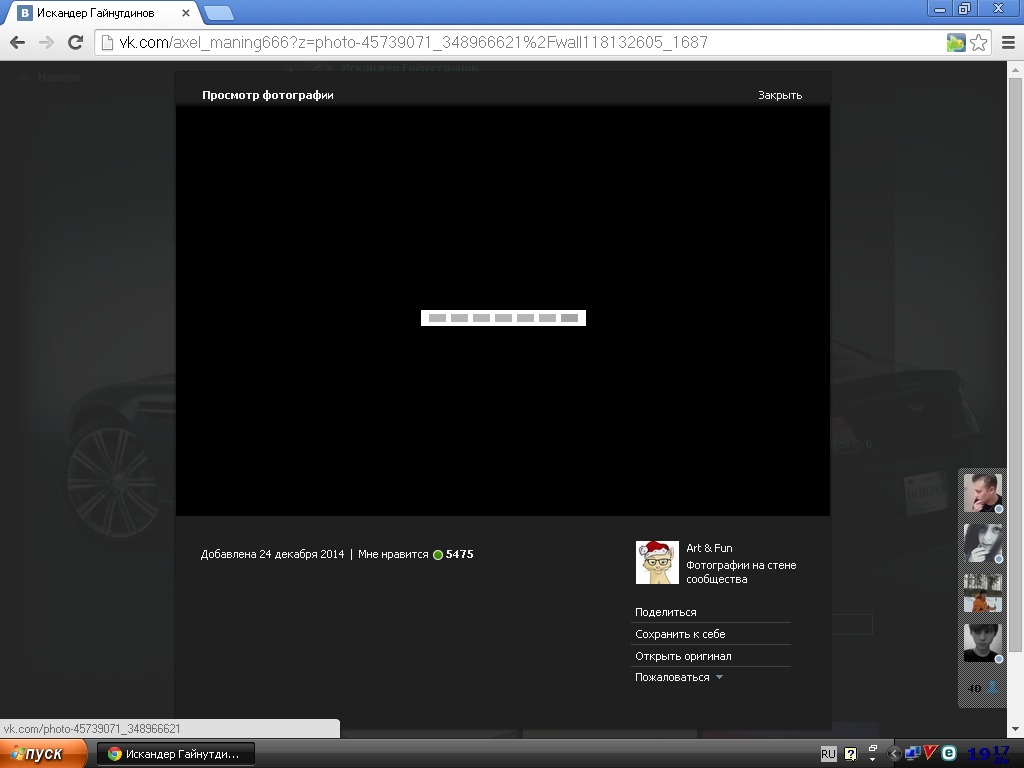 ru, mail.ru или иных сайтов? Немедленно удаляйте!
ru, mail.ru или иных сайтов? Немедленно удаляйте!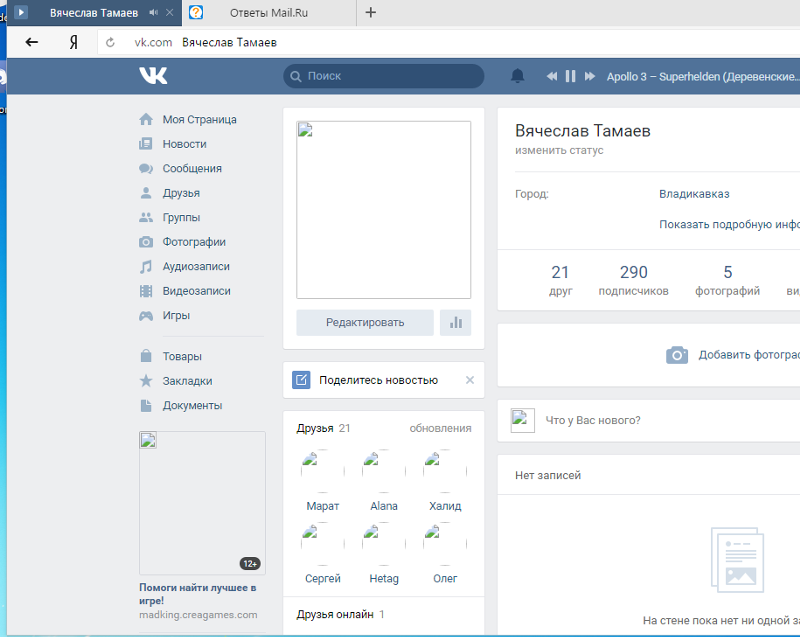
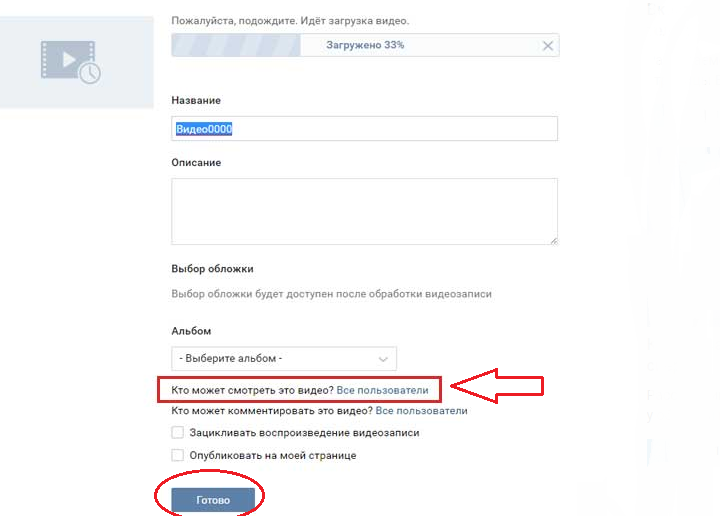 Как бы это глупо не звучало, любите своих половинок.
Как бы это глупо не звучало, любите своих половинок.
